„Google Meet“ yra viena iš mėgstamiausių vaizdo konferencijų programų, kurią mes naudojame čia, „Android Central“, savo komandos susitikimams ir planavimo sesijoms, nes mes visi darbas namuose. Kaip ir naudojant bet kokią programinę įrangą ar technologiją, kartais gali kilti problemų dėl vaizdo skambučio kokybės. Jei dirbate namuose ar bandote palaikyti ryšį su šeima ar draugais, tikriausiai svarbu, kad galėtumėte pamatyti, su kuo kalbate vaizdo skambučio metu, tiesa? Na, čia yra keletas būdų, kaip išspręsti kai kurias įprastas „Google Meet“ vaizdo įrašų problemas.
Kaip išspręsti vaizdo įrašo problemas sistemoje „Google Meet“
Fotoaparato ir įrangos klausimai
Dažnai vaizdo skambučių problemos yra susijusios su jūsų naudojama aparatine įranga (kompiuteriu ir internetine kamera) arba su tuo, kaip sukonfigūravote vaizdo įrašą. Jei jūsų skambučiu viskas atrodo nepatogiai, pirmiausia išbandykite šias priemones.
- Jei naudojate išorinį monitorių, gali būti, kad signalai peržengiami ir jūs nematote to, ko tikėjotės. Pabandykite jį atjungti iš savo nešiojamojo kompiuterio ir jį vėl prijunkite.
- Kitas lengvas dalykas, kurį galite išbandyti, yra uždarykite nereikalingus skirtukus ar programas kurie gali naudoti vertingus sistemos išteklius (pvz., RAM) arba naudoti foninį garso ar vaizdo įrašą (dėl bet kokios priežasties).
- Jei jūs naudojate bet kurį VPN, antivirusinė, užkarda ar kitos saugos programos, pabandykite po vieną laikinai juos išjungti (tik nepamirškite juos vėl įjungti, kai baigsite). Kartais šios programos gali trukdyti vaizdo srautui.
- Išbandykite interneto greitį kad įsitikintumėte, jog turite reikiamą pralaidumą, kad galėtumėte priimti ir perduoti vaizdo įrašą per „Google Meet“ skambutį. Pasak „Google“, vidutinis HD vaizdo įrašams reikalingas pralaidumas yra 3,2 Mbps ir 1,8 Mbps žemesnis.
- Pabandykite įjungti ir išjungti „Wi-Fi“ maršrutizatoriųarba prisijungti prie savo maršrutizatoriaus per Ethernet kabelis.
Žinoma, jei jūsų kompiuterio vidinė internetinė kamera yra ant fritz ir jūs nerandate išorinės kameros, kad išgelbėtumėte savo gyvybę, visada galite „jerry-rig“ „Android“ telefoną kaip internetinę kamerą.
Kaip išspręsti vaizdo įrašo problemas sistemoje „Google Meet“
Programos problemos
Jei naudojate „Google Meet“ kompiuterio žiniatinklio naršyklėje, yra keli nustatymai, kuriuos galbūt norėsite rasti ir pakoreguoti, kad sureguliuotumėte vaizdo įrašo kokybę.
- „Google Meet“ sesijoje spustelėkite trijų taškų meniu apatiniame dešiniajame ekrano kampe.
-
Spustelėkite Nustatymai.
 Šaltinis: „Android Central“
Šaltinis: „Android Central“ - Spustelėkite Vaizdo įrašas skirtuką.
- Pasirinkite kurį fotoaparatas norite naudoti (jei įmontuota, tai bus įjungta pagal numatytuosius nustatymus).
- Spustelėkite Siųsti rezoliuciją norėdami pakoreguoti vaizdo įrašo kokybę, kurią kiti matys iš jūsų.
-
Spustelėkite Gaukite rezoliuciją norėdami pakoreguoti vaizdo įrašo kokybę, kurią matysite kitus.
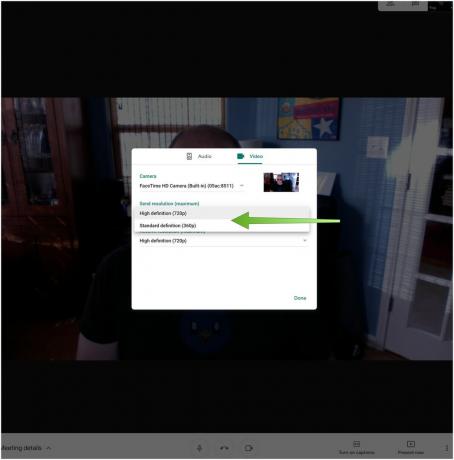 Šaltinis: „Android Central“
Šaltinis: „Android Central“ -
Spustelėkite Standartinė raiška (360p) ant kiekvieno vaizdo įrašo arba išsaugokite dar daugiau duomenų išjungdami kito dalyvio miniatiūras.
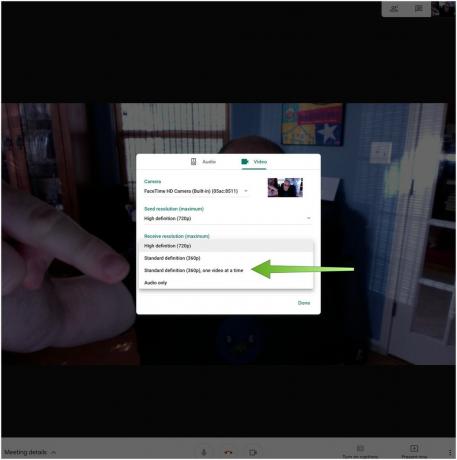 Šaltinis: „Android Central“
Šaltinis: „Android Central“ - Spustelėkite padaryta.
Jei norite geresnės vaizdo kokybės, palikite siuntimo ir gavimo skiriamąją gebą 720p. Jei turite mažą pralaidumą ir jums reikia geresnio perdavimo, sumažinkite vieną arba abu iki 360p.
Jei naudojatės telefonu ir kyla vaizdo įrašo kokybės problemų, galite ne viską padaryti. Vis dėlto, kodėl neišbandžius šių patarimų prieš mėtant rankšluostį.
- „Google Meet“ programoje palieskite vaizdo kameros piktograma norėdami išjungti arba įjungti fotoaparatą.
-
Jei jūsų asmenukių kamera veikia aukštyn, galite pakeisti galinę kamerą paliesdami trijų taškų meniu piktogramą viršutiniame dešiniajame kampe, tada palieskite Perjungti fotoaparatą.
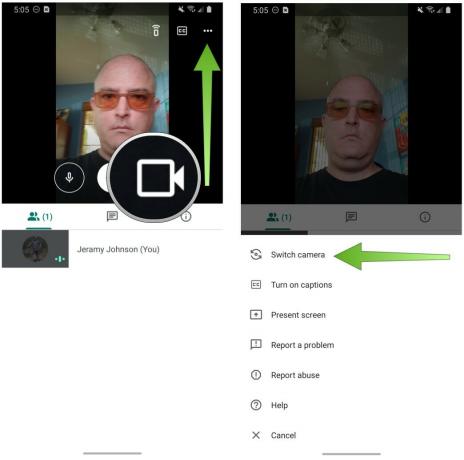 Šaltinis: „Android Central“
Šaltinis: „Android Central“ - Jei esate blogo korinio ryšio srityje, pabandykite prisijungti per „Wi-Fi“.
- Arba, jei neturite gero „Wi-Fi“ ryšio, pabandykite perjungti į LTE.
Pagal oficialius „Google“ palaikymo išteklius, taip pat turėtų būti būdas įjungti / išjungti nustatymus iš to trijų taškų meniu ekrano viršuje, kad prastai apšviestumėte našumą automatiškai, bet man nepavyko to rasti „Android“ programoje prietaisai.
Deja, negalite koreguoti vaizdo įrašo skiriamosios gebos programoje mobiliesiems, kaip tai galite padaryti naudodami kompiuterio naršyklę.
Tikimės, kad šie patarimai gali padėti jums tvarkyti kito „Google Meet“ skambučio vaizdo kokybę!
Mūsų pasirinkta geriausia įranga
Įsitikinkite, kad galite pasiekti kitą „Google Meet“ seansą, kad ir kur būtumėte.
Jeramy Johnsonas
Jeramy didžiuojasi galėdamas padėti Laikyk Ostiną keistą ir mėgsta žygius kalvotoje Teksaso dalyje su pusryčių tako kiekvienoje rankoje. Kai jis nerašo apie išmaniųjų namų dalykėlius ir nešiojamus drabužius, jis gina savo santykius su protingais balso padėjėjais savo šeimoje. Galite sekti jį „Twitter“ adresu @jeramyutgw.
